Azure portalını kullanarak Microsoft eşlemesi için yol filtrelerini yapılandırma
Rota filtreleri, desteklenen servislerin bir alt kümesini Microsoft eşlemesi aracılığıyla kullanmanın bir yoludur. Bu makaledeki adımlar ExpressRoute bağlantı hatları için yol filtrelerini yapılandırmanıza ve yönetmenize yardımcı olur.
Exchange Online, SharePoint Online ve Skype Kurumsal gibi Microsoft 365 hizmetlerine Microsoft eşlemesi aracılığıyla erişilebilir. Microsoft eşlemesi bir ExpressRoute bağlantı hattında yapılandırıldığında, bu hizmetlerle ilgili tüm ön ekler oluşturulan BGP oturumları aracılığıyla tanıtılır. Ön ek aracılığıyla sunulan hizmeti tanımlamak için her ön eke BGP topluluk değeri eklenir. BGP topluluk değerlerinin ve eşlendikleri hizmetlerin listesi için bkz. BGP toplulukları.
Tüm Azure ve Microsoft 365 hizmetlerine bağlantı, BGP aracılığıyla çok sayıda ön ekin tanıtıldığına neden olur. Çok sayıda ön ek, ağınızdaki yönlendiriciler tarafından tutulan yol tablolarının boyutunu önemli ölçüde artırır. Microsoft eşlemesi aracılığıyla sunulan hizmetlerin yalnızca bir alt kümesini tüketmeyi planlıyorsanız, rota tablolarınızın boyutunu iki şekilde küçültebilirsiniz. Şunları yapabilirsiniz:
BGP topluluklarına yol filtreleri uygulayarak istenmeyen ön ekleri filtreleyin. Yol filtreleme standart bir ağ uygulamasıdır ve birçok ağda yaygın olarak kullanılır.
Rota filtrelerini tanımlayın ve ExpressRoute bağlantı hattınıza uygulayın. Yol filtresi, Microsoft eşlemesi aracılığıyla tüketmeyi planladığınız hizmetlerin listesini seçmenize olanak tanıyan yeni bir kaynaktır. ExpressRoute yönlendiricileri yalnızca yol filtresinde tanımlanan hizmetlere ait ön eklerin listesini gönderir.
Yol filtreleri hakkında
ExpressRoute bağlantı hattınız üzerinde Microsoft eşlemesi yapılandırıldığında Microsoft uç yönlendiricileri bağlantı sağlayıcınız aracılığıyla sizin uç yönlendiricilerinizle bir BGP oturumu çifti oluşturur. Ağınıza rota tanıtılmaz. Ağınızda rota tanıtılmasını sağlamak için bir rota filtresiyle ilişkilendirmeniz gerekir.
Rota filtresi, ExpressRoute bağlantı hattınızın Microsoft eşlemesi üzerinden kullanmak istediğiniz hizmetleri tanımlamanızı sağlar. Bu genelde tüm BGP topluluk değerlerinden oluşan bir izin verilenler listesidir. Rota filtresi kaynağı tanımlandıktan ve bir ExpressRoute bağlantı hattına eklendikten sonra BGP topluluk değerleriyle eşleşen tüm ön ekler ağınızda tanıtılır.
Microsoft 365 hizmetlerine yol filtreleri eklemek için ExpressRoute aracılığıyla Microsoft 365 hizmetlerini kullanma yetkiniz olmalıdır. Microsoft 365 hizmetlerini ExpressRoute aracılığıyla kullanma yetkiniz yoksa yol filtrelerini ekleme işlemi başarısız olur. Yetkilendirme işlemi hakkında daha fazla bilgi için bkz. Microsoft 365 için Azure ExpressRoute.
Önemli
1 Ağustos 2017'den önce yapılandırılan ExpressRoute bağlantı hatlarının Microsoft eşlemesi, yol filtreleri tanımlanmasa bile Microsoft eşlemesi aracılığıyla tanıtılan tüm Microsoft Office hizmet ön eklerine sahip olacaktır. 1 Ağustos 2017 veya sonrasında yapılandırılan ExpressRoute devrelerinin Microsoft eşlemesinde, devreye bir yol filtresi eklenene kadar ön ek tanıtılmaz.
Önkoşullar
Yapılandırmaya başlamadan önce önkoşulları ve iş akışlarını gözden geçirin.
Microsoft eşlemesi sağlanan etkin bir ExpressRoute bağlantı hattınız olmalıdır. Bu görevleri gerçekleştirmek için aşağıdaki yönergeleri kullanabilirsiniz:
- Devam etmeden önce bir ExpressRoute bağlantı hattı oluşturun ve bağlantı hattınızın bağlantı sağlayıcınız tarafından etkinleştirilmesini sağlayın. ExpressRoute bağlantı hattının sağlanmış ve etkin durumda olması gerekir.
- BGP oturumunu doğrudan yönetiyorsanız Microsoft eşlemesi oluşturun. Alternatif olarak bağlantı sağlayıcınızdan bağlantı hattınız için Microsoft eşlemesi sağlamasını isteyin.
Ön eklerin ve BGP topluluk değerlerinin listesini alma
BGP topluluk değerlerinin listesini alma
Microsoft eşlemesi aracılığıyla erişilebilen hizmetlerle ilişkili BGP topluluk değerleri ExpressRoute yönlendirme gereksinimleri sayfasında bulunabilir.
Kullanmak istediğiniz değerlerin listesini oluşturma
Yol filtresinde kullanmak istediğiniz BGP topluluk değerlerinin listesini yapın.
Yol filtresi ve filtre kuralı oluşturma
Yol filtresinin tek bir kuralı olabilir ve kural 'İzin Ver' türünde olmalıdır. Bu kural, kendisiyle ilişkilendirilmiş BGP topluluk değerlerinin bir listesine sahip olabilir.
Kaynak oluştur'u seçin ve aşağıdaki görüntüde gösterildiği gibi Yol filtresi için arama yapın:
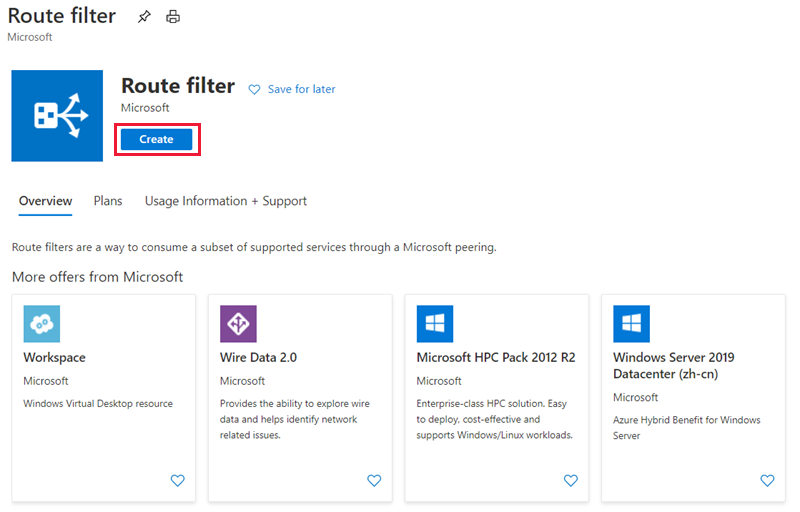
Yol filtresini bir kaynak grubuna yerleştirin. Konumun ExpressRoute bağlantı hattıyla aynı olduğundan emin olun. Gözden Geçir + oluştur'u ve ardından Oluştur'u seçin.

Filtre kuralı oluşturma
Kural eklemek ve güncelleştirmek için yol filtrenizin kural yönetme sekmesini seçin.

Açılan listeden bağlanmak istediğiniz hizmetleri seçin ve bittiğinde kuralı kaydedin.

Rota filtresini ExpressRoute bağlantı hattına ekleme
+ Bağlantı Hattı Ekle düğmesini ve açılan listeden ExpressRoute bağlantı hattını seçerek rota filtresini bir bağlantı hattına ekleyin.

Bağlantı sağlayıcısı ExpressRoute bağlantı hattınız için eşlemeyi yapılandırıyorsa, + Bağlantı Hattı Ekle düğmesini seçmeden önce ExpressRoute bağlantı hattı sayfasından bağlantı hattını yenileyin.
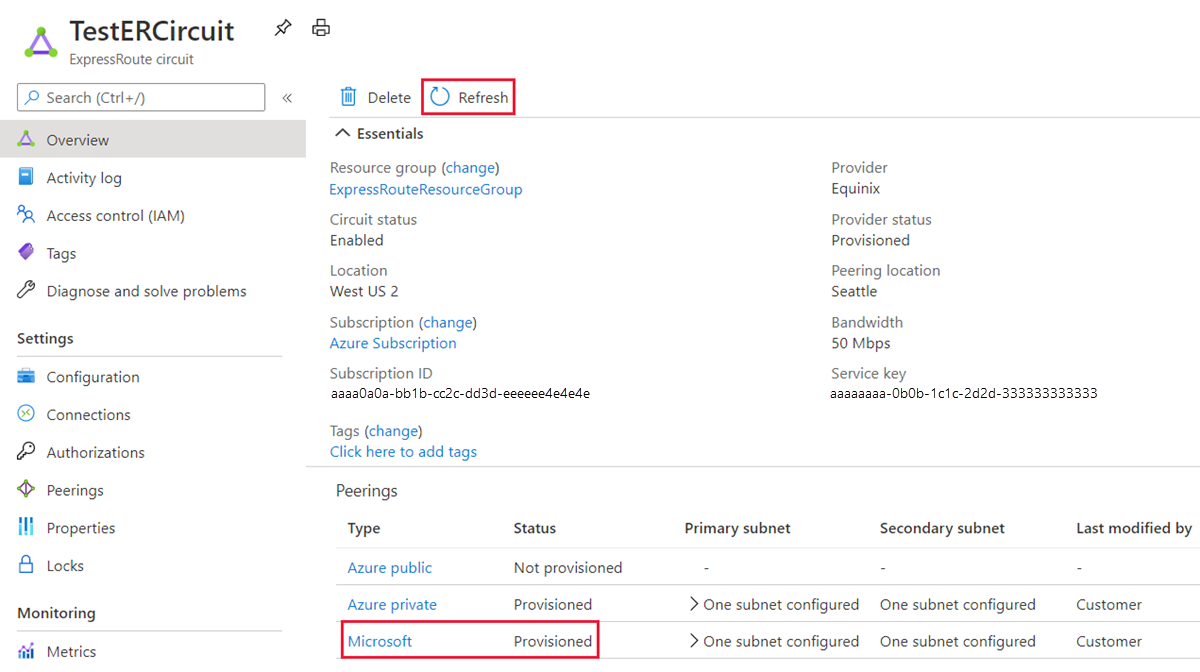
Genel görevler
Yol filtresinin özelliklerini almak için
Kaynağı portalda açtığınızda yol filtresinin özelliklerini görüntüleyebilirsiniz.
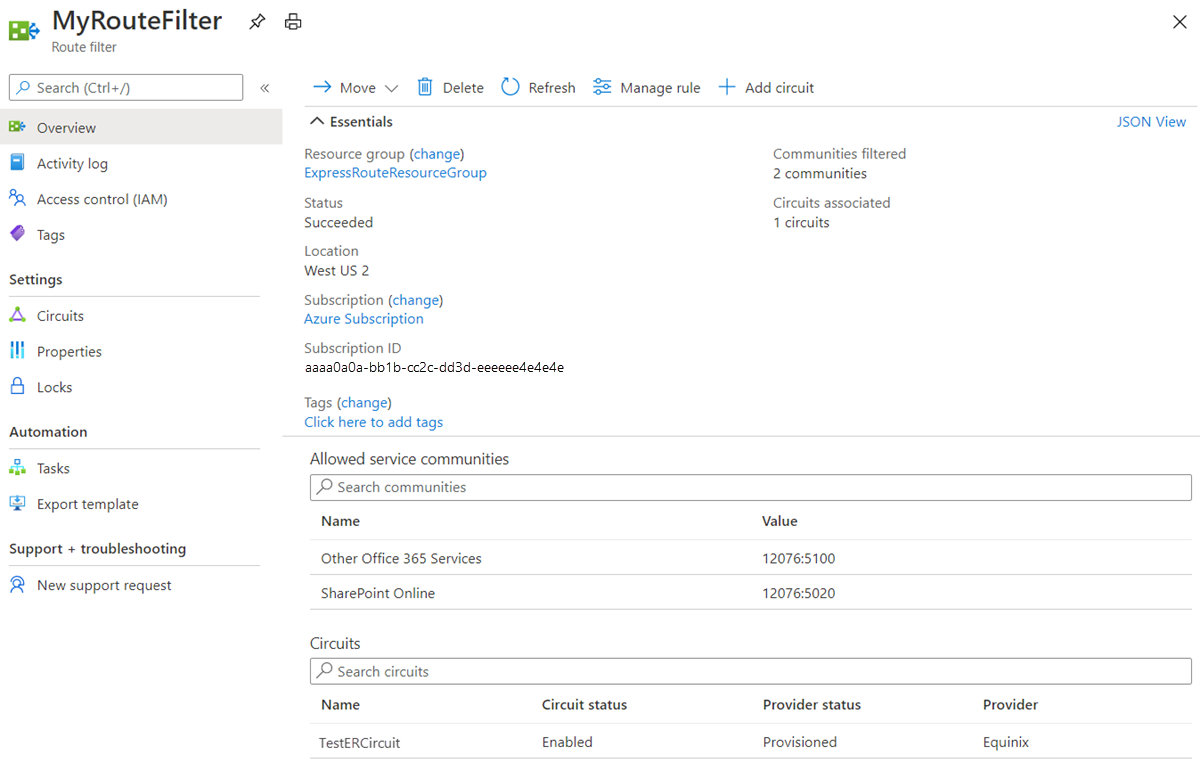
Yol filtresinin özelliklerini güncelleştirmek için
Kuralı yönet düğmesini seçerek bir bağlantı hattına eklenen BGP topluluk değerlerinin listesini güncelleştirebilirsiniz.
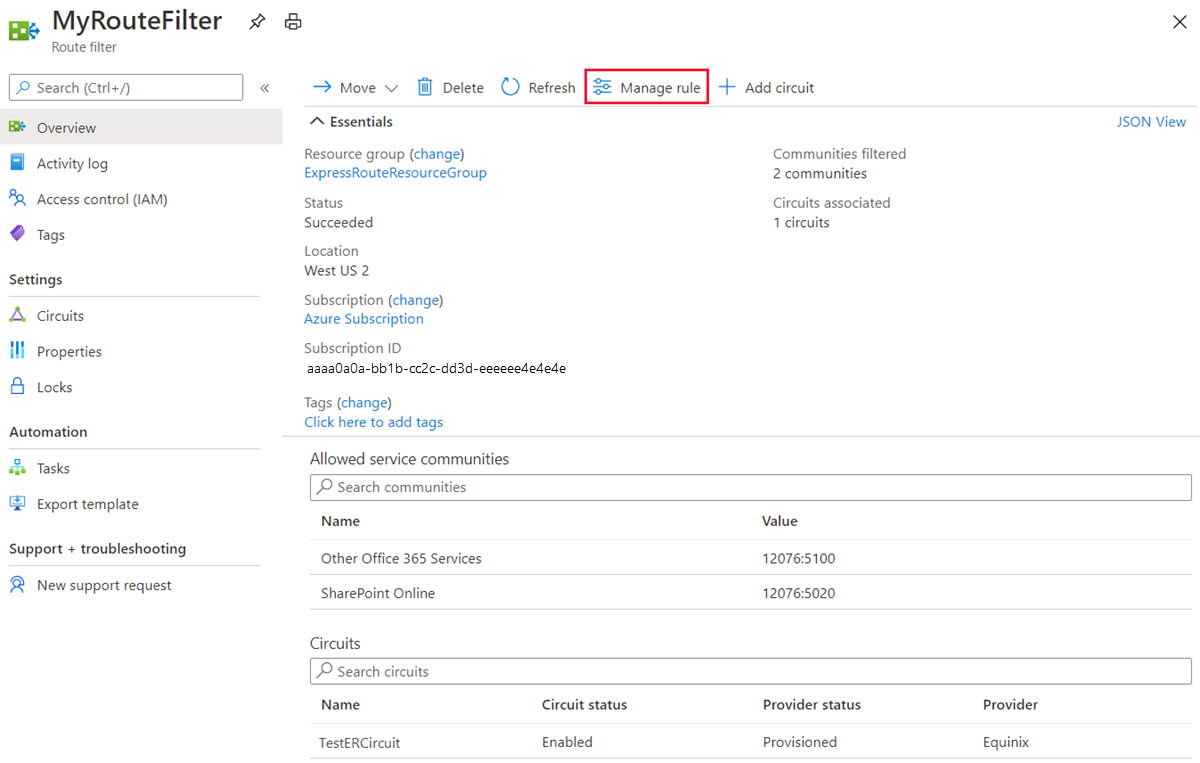
İstediğiniz hizmet topluluklarını ve ardından Kaydet'i seçin.

ExpressRoute bağlantı hattından yol filtresini ayırmak için
Rota filtresinden bir bağlantı hattını ayırmak için bağlantı hattına sağ tıklayın ve İlişkiyi kaldır'ı seçin.

Kaynakları temizleme
Sil düğmesini seçerek yol filtresini silebilirsiniz. Bunu yapmadan önce Rota filtresinin herhangi bir bağlantı hattıyla ilişkili olmadığından emin olun.
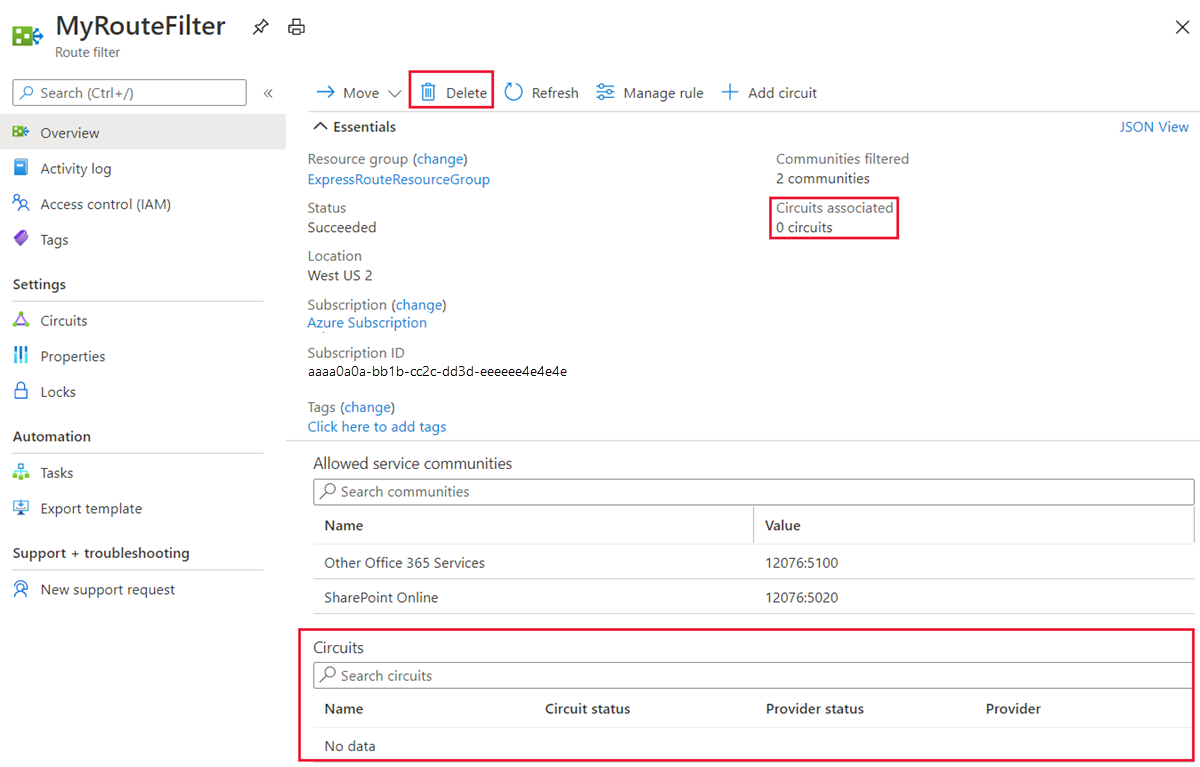
Sonraki Adımlar
Yönlendirici yapılandırma örnekleri hakkında bilgi için bkz:
